win7ipv6无网络访问权限怎么办?win7ipv6无网络访问权限解决办法?
ipv6是第6版的网络协议,是用来替代ipv4的。犹于ipv4的地址快要用完,ipv6的出现也能缓解ip地址不足的窘境。那有小伙伴现在就用上了ipv6,在win7系统中也是可以使用的。如果发生win7ipv6无网络访问权限的话,就要到网络连接中进行诊断啦,接下来看看具体的解决方法。

win7ipv6无网络访问权限解决办法:
1、首先进行网络诊断,点击“诊断”。

2、稍等片刻后就会出现网络连接问题的检测结果。
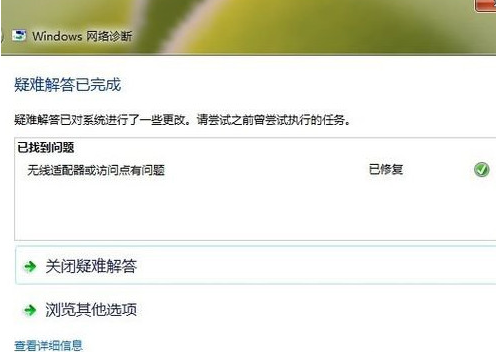
3、在运行程序中输入gpedit.msc命令按回车,打开本地组策略。然后依次展开“计算机配置-管理模板-系统-Internet 通信管理”,在“Internet 通信设置”在列表中找到“关闭Windows网络连接状态指示器活动测试”并双击打开。
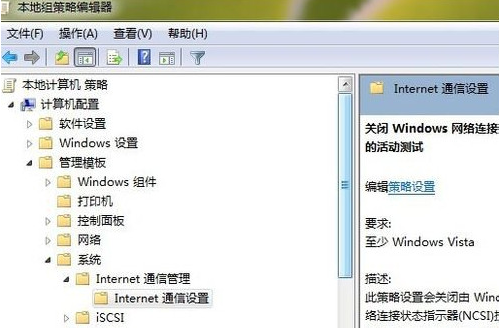
4、在新出现的界面中,点击“已启用”即可。
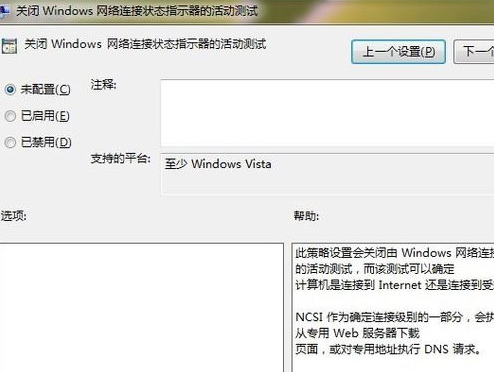
小编为不知道win7ipv6无网络访问权限怎么办的小伙伴们带来的解决办法先到这边了!如果对你产生了帮助请关注系统520。

 时间 2022-08-27 22:01:54
时间 2022-08-27 22:01:54 作者 admin
作者 admin 来源
来源 

 立即下载
立即下载




